
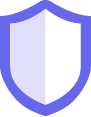
當您處理敏感資訊時,您必須保護它。了解如何使用密碼輕鬆加密 PDF 檔案及套用權限,以防止複製、變更或列印 PDF。

從 Office 應用程式保全檔案
在 Microsoft Word、Excel、PowerPoint 或 Outlook 中,明確限制編輯,以防止其他人複製或編輯您的 PDF 文件。

新增密碼至 PDF 檔案
使用憑證或密碼來加密 PDF 檔案,要求收件者在開啟或檢視之前必須輸入憑證或密碼,以防止未經授權存取檔案。

自訂檔案保護方式
使用 Acrobat Pro 中的「發佈敏感性資訊」動作,將保護措施套用至 PDF。您可以標記為密文、使用密碼保護 PDF,以及在自動套用的編輯與複製限制之下儲存檔案。

為您的團隊簡化文件保全
建立自訂的保全政策,協助每個人每次都以相同的方式套用 PDF 密碼保護和權限。
如何新增密碼和權限至 PDF 檔案:
- 在 Acrobat 中開啟檔案,然後選取「工具 > 保護」。
- 選擇您要使用密碼來限制編輯,還是使用憑證或密碼來加密檔案。
- 視需要設定「密碼」或「保全方法」。
- 按一下「確定」,然後按一下「儲存」。
相關功能
透過這些秘訣,充分利用 Adobe Acrobat 的功能:
